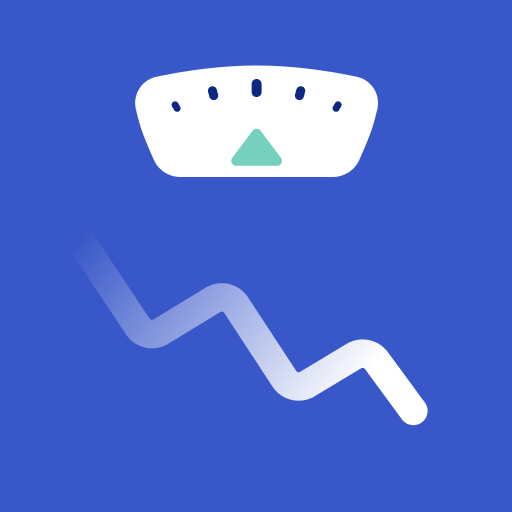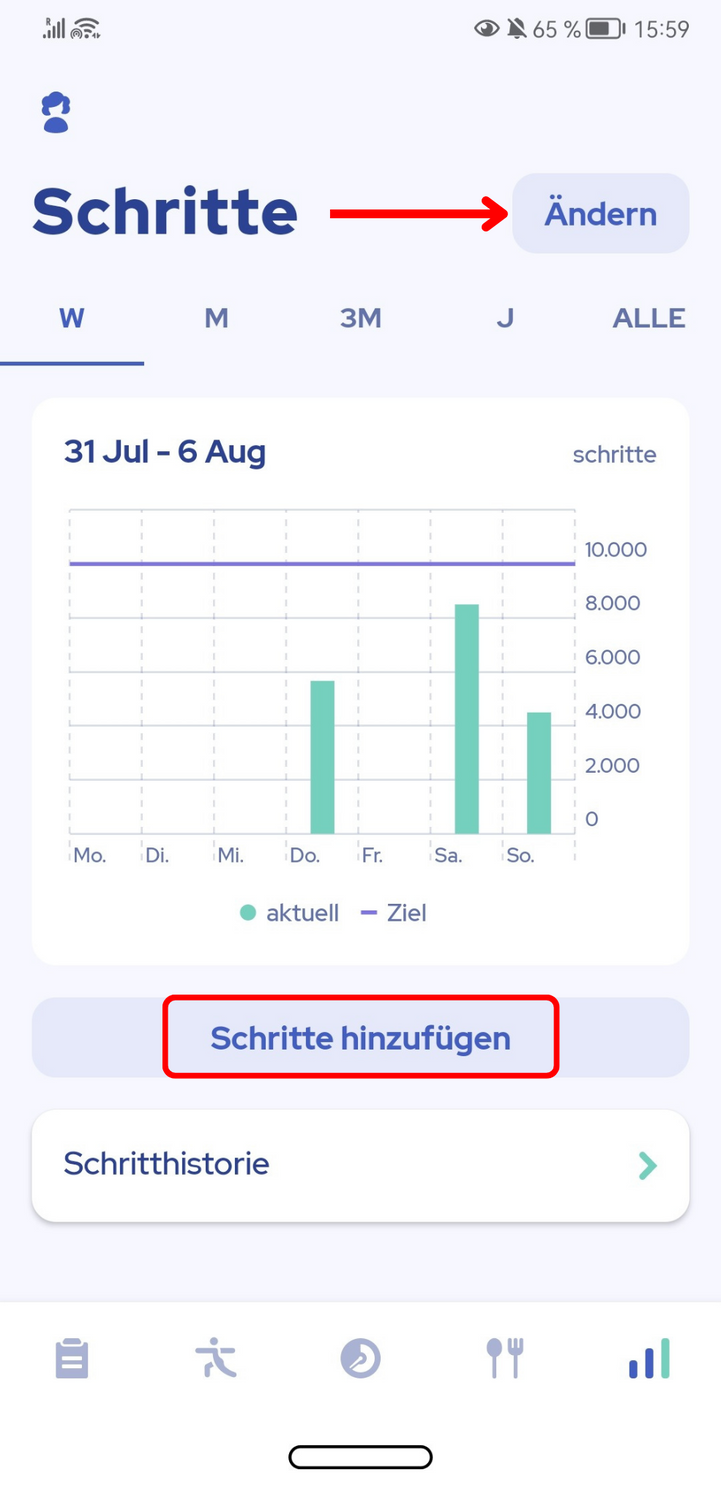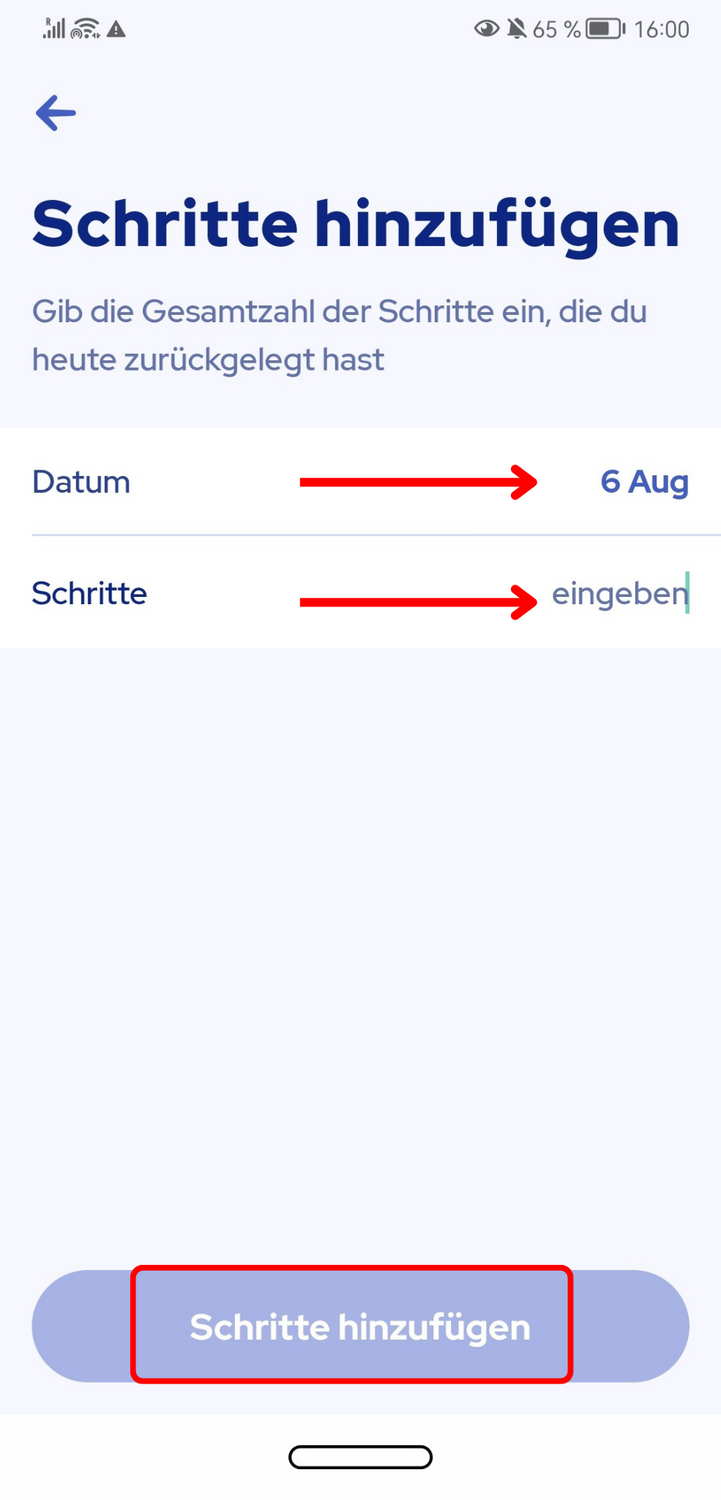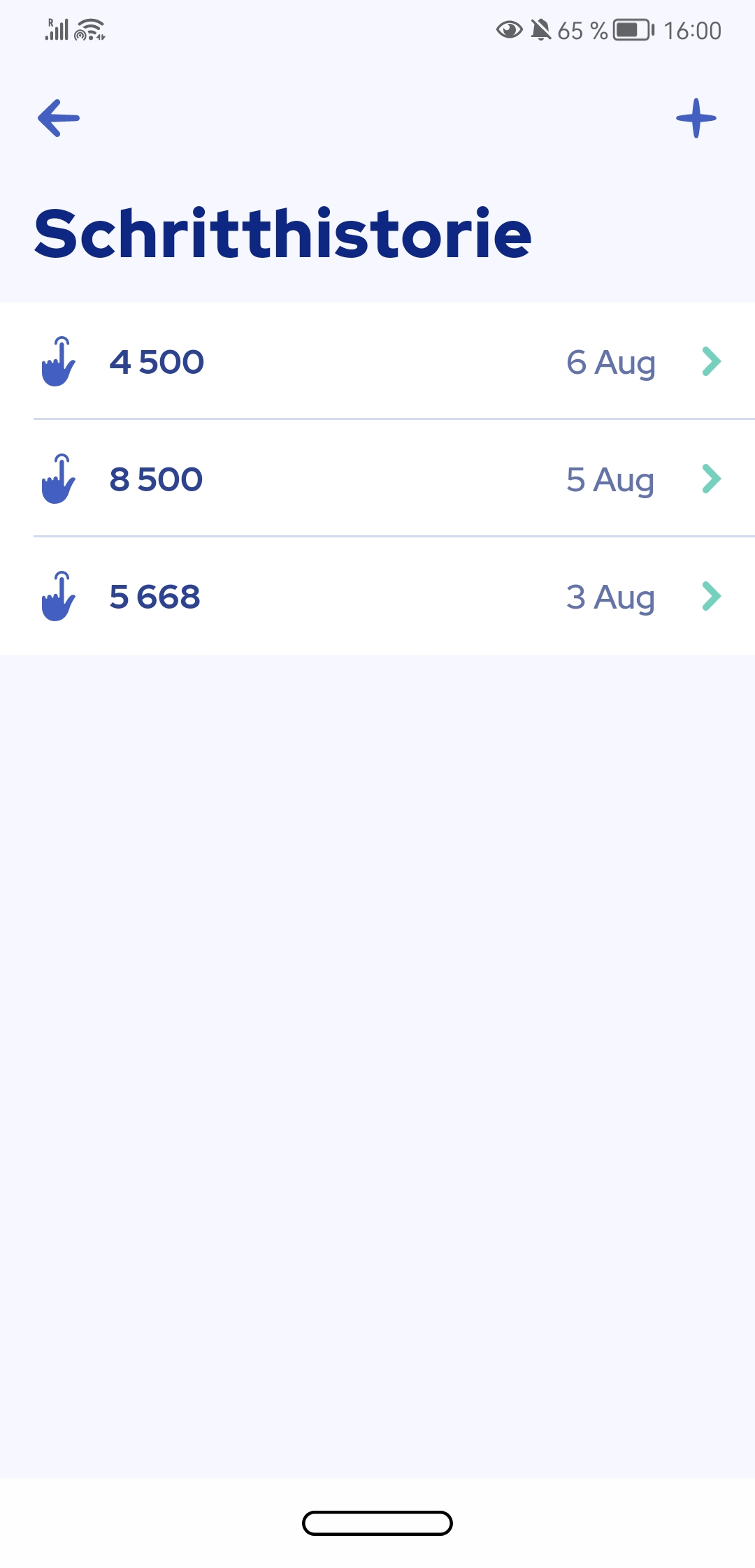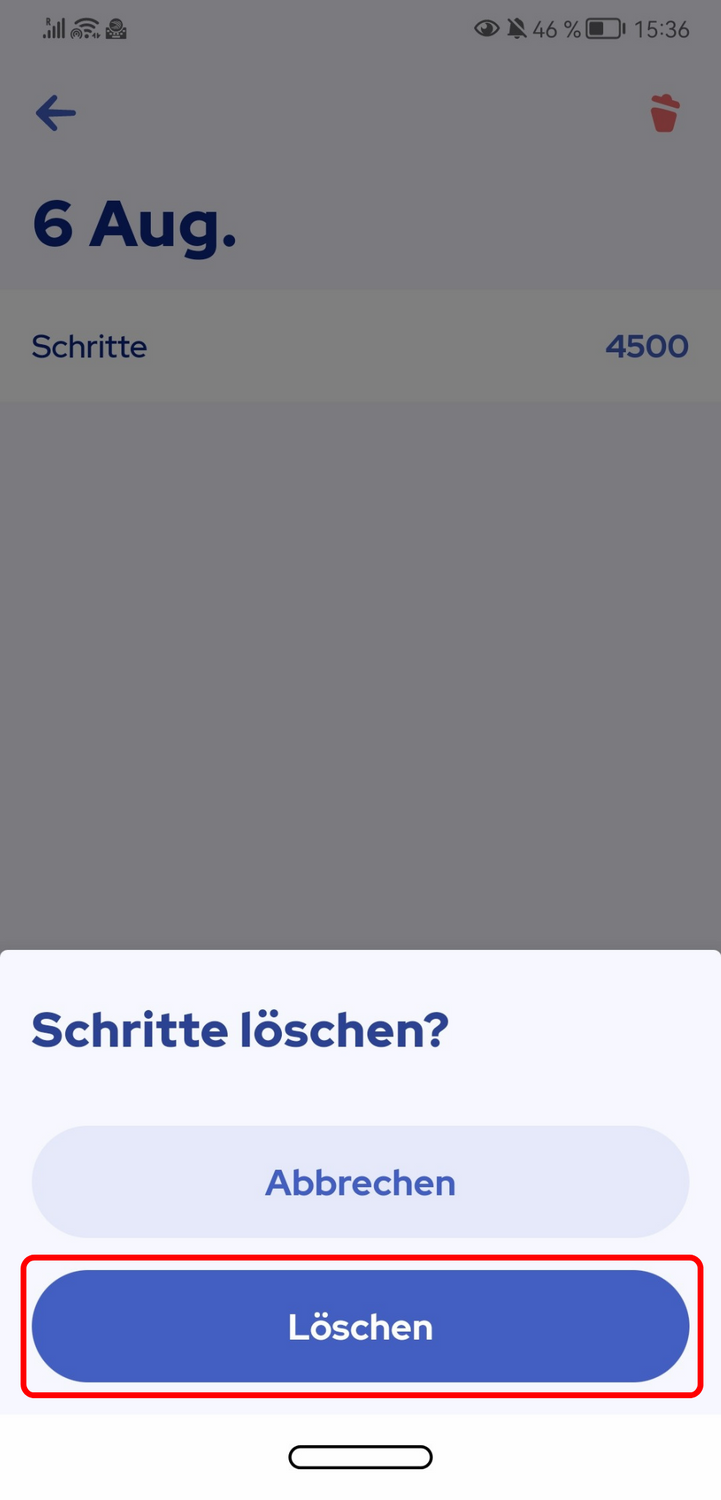Wie erfasst die App meine Schritte?
Unsere App greift auf Informationen aus dem Aktivitätsmanager Ihres Geräts zurück, um Ihre Schritte und Geschwindigkeit aufzuzeichnen und um festzustellen, ob das Gerät steht oder sich bewegt (Gehen/Laufen). Das bedeutet im Grunde, dass Sie Ihr Telefon beim Gehen bei sich haben müssen, um Ihre Schritte korrekt aufzuzeichnen.
Überprüfen Sie bitte auch, ob Sie den Zugriff auf Ihre körperlichen Aktivitäten auf Ihrem Telefon aktiviert haben. Gehen Sie dazu bitte zu Einstellungen > Datenschutz > Berechtigungsmanager > Körperliche Aktivität > Omo > Erlauben.
Wenn Sie Schritte manuell hinzufügen möchten, gehen Sie bitte auf die Registerkarte „Fortschritt“ und tippen Sie auf „Schritte hinzufügen“ direkt unter Ihrer Statistik. Bitte beachten Sie: Wenn in der Statistik statt Schritten etwas anderes angezeigt wird, tippen Sie bitte auf die Schaltfläche „Ändern“ auf der rechten Seite, die Sie im Screenshot sehen können, und wählen Sie „Schritte“:
Wählen Sie dann das Datum und die Anzahl der Schritte. Klicken Sie zum Speichern auf „Schritte hinzufügen“:
Außerdem können Sie unter „Schrittverlauf“ jederzeit die vergangenen Tage korrigieren oder Schritte löschen. Diese Schaltfläche befindet sich in der Nähe von „Schritte hinzufügen“ im ersten Bildschirmfoto.
Um Schritte zu korrigieren oder zu löschen, folgen Sie den nachstehenden Anweisungen:
1. Wählen Sie in Ihrem Schrittprotokoll den Tag aus, den Sie korrigieren möchten.
2. Wenn Sie die Schritte für diesen Tag löschen möchten, tippen Sie einfach auf das Symbol Papierkorb in der oberen rechten Ecke und bestätigen Sie den Löschvorgang mit der Schaltfläche „Löschen“.